步骤2:检查路由模式:
在光猫设置中,确认是否已启用路由模式(PPPoE拨号功能)。
如果光猫已拨号,路由器可设置为自动获取IP地址。
步骤3:关闭光猫的WiFi功能(可选):
如果使用路由器的WiFi,可在光猫设置中关闭其WiFi功能,以减少干扰。
4.配置路由器
步骤1:登录路由器管理界面:
在浏览器中输入路由器的管理地址(通常为192.168.0.1或192.168.1.1)。
输入默认用户名和密码(可在路由器背面或说明书中找到)。
步骤2:设置上网方式:
如果光猫已拨号,选择“自动获取IP地址”(DHCP)。
如果光猫未拨号,选择“PPPoE拨号”,并输入宽带账号和密码(由电信提供)。
步骤3:设置WiFi名称和密码:
在无线设置中,自定义WiFi名称(SSID)和密码。
建议使用WPA2/WPA3加密方式,以确保网络安全。
步骤4:保存并重启路由器:
完成设置后,保存配置并重启路由器。
电信光猫
5.检查网络连接
步骤1:测试有线连接:
使用网线连接电脑和路由器,检查是否能够上网。
步骤2:测试无线连接:
使用手机或平板连接路由器的WiFi,检查是否能够上网。
步骤3:测速:
使用测速工具(如Speedtest)检查网络速度是否正常。
6.高级设置(可选)
IP地址分配:
在路由器设置中,可以手动分配IP地址范围,避免与光猫冲突。
端口转发:
如果需要远程访问家中设备,可以设置端口转发规则。
QoS设置:
启用服务质量(QoS)功能,优先分配带宽给重要设备或应用。
固件升级:
检查路由器是否有新固件,及时升级以提升性能和安全性。
7.常见问题及解决方法
问题1:无法登录路由器管理界面:
解决方法:
1.检查路由器管理地址是否正确。
2.确保电脑或手机与路由器在同一网络。
3.重启路由器后重试。
问题2:无法上网:
解决方法:
1.检查光猫和路由器的连接是否正常。
2.确认上网方式设置正确(DHCP或PPPoE)。
3.重启光猫和路由器。
问题3:WiFi信号弱:
解决方法:
1.调整路由器位置,避免障碍物遮挡。
2.使用5GHz频段(如果支持),减少干扰。
3.考虑使用WiFi信号放大器或Mesh网络。
8.优化网络体验的建议
合理放置设备:
将光猫和路由器放置在通风良好的位置,避免高温和潮湿环境。
定期维护:
定期重启光猫和路由器,清理缓存。
检查并更新设备固件。
网络安全:
修改默认的管理员密码,防止未经授权的访问。
启用防火墙功能,保护网络安全。
9.总结
通过以上步骤,您可以成功将电信光猫与路由器联手设置,扩展网络覆盖范围并提升网络性能。
如果遇到问题,可通过检查连接、重启设备或调整设置来解决。
优化网络环境和设备配置,可以进一步提升网络体验。
按照以上指南操作,您应该能够顺利完成电信光猫与路由器的设置,并享受稳定、高速的网络连接。
内容摘自:http://www.kuandaibanli.cn/tag300zkd
相关文章推荐
家庭网络巅峰对决:光猫WiFi与独立路由器,谁主沉浮?
路由器如何设置宽带上网?
路由器设置好了上不了网是怎么回事?返回搜狐,查看更多